Karta SD jest mała i delikatna. Jedno upadnięcie, zarysowanie lub przegrzanie może spowodować uszkodzenie karty SD. Gdy na karcie SD znajdują się ważne dane, jak odzyskać pliki z karty sd?
Uszkodzenie karty SD
Zazwyczaj nazywamy kartę SD uszkodzoną, gdy nie pokazuje żadnych możliwości użycia. Jednak wiele uszkodzeń nie jest prostymi uszkodzeniami na poziomie obwodu czy komponentów. Uszkodzenia logiczne, utrata systemu plików czy ukryte foldery na karcie SD mogą sprawić, że myślimy, że karta jest uszkodzona, przez co nie możemy wykryć plików na karcie SD.
Dlatego przed rozpoczęciem jakiegokolwiek procesu odzyskiwanie plików musisz najpierw przeanalizować rodzaj uszkodzenia, jakie wystąpiło w twojej karcie SD. Istnieją trzy różne rodzaje uszkodzeń karty SD:
- Uszkodzenie logiczne
Jeśli twoja karta nie doznała żadnych uszkodzeń fizycznych i nagle przestała działać, najprawdopodobniej jest to spowodowane problemami z oprogramowaniem. Może to być spowodowane uszkodzeniem partycji lub niewłaściwym formatowaniem. W takim przypadku twoja karta SD pozostanie nienaruszona, ale pliki i inne dane przechowywane na niej będą uszkodzone i niedostępne. Na szczęście te problemy są łatwe do naprawienia.
- Uszkodzenie fizyczne
Jak sama nazwa wskazuje, ten typ uszkodzenia dotyczy fizycznego uszkodzenia lub pogorszenia stanu twojej karty SD. Najczęstsze przykłady uszkodzeń fizycznych to zalanie wodą, awarie obwodów, pęknięcia zewnętrznej powłoki karty SD itp. W takim przypadku szanse na odzyskanie danych zależą całkowicie od stanu wewnętrznego chipu karty SD. Jeśli twój wewnętrzny chip jest nienaruszony i zdrowy, ale karta SD nie pojawia się w eksploratorze plików, nadal możesz odzyskać swoje dane, korzystając z narzędzia do odzyskiwanie plików.
W niektórych przypadkach uszkodzona może być nie karta SD, ale czytnik kart, przez co twój komputer nie jest w stanie odczytać danych z karty SD. Proszę upewnić się, że twój czytnik kart działa prawidłowo.
- Przypadkowe usunięcie
Wystarczy jedno naciśnięcie niewłaściwego przycisku, a tracisz wszystkie swoje pliki. Najczęściej można łatwo odzyskać przypadkowo usunięte pliki z karty SD za pomocą darmowego oprogramowania do odzyskiwanie plików. Jednak sytuacja może stać się nieco trudniejsza, jeśli przypadkowo sformatujesz swoją kartę SD zamiast usunąć kilka wybranych plików.
Jak sprawdzić, czy karta SD jest uszkodzona
Istnieje wiele sposobów, aby określić, czy twoja karta SD jest uszkodzona. Jednym z najprostszych sposobów jest sprawdzenie, czy telefon informuje cię, że nie może rozpoznać podłączonej karty micro SD. Ponadto, gdy podłączasz kartę SD do komputera, sprawdź, czy Eksplorator plików ją odczytuje.
Oto kilka sposobów na zidentyfikowanie, czy karta SD jest uszkodzona:
- Karta odczytuje jako pusta.
Jeśli karta odczytuje jako pusta, mimo że przechowujesz na niej pliki, lub twój komputer często prosi o jej sformatowanie, to twoja karta SD najprawdopodobniej jest uszkodzona. Jeśli występują pęknięcia lub inne uszkodzenia fizyczne, twoja karta SD mogła ulec uszkodzeniu.
- Utrata wszystkich lub części plików
Jednym z największych znaków uszkodzenia karty SD jest to, że niektóre pliki zaczynają losowo znikać z karty. Podobnie jak w przypadku dysku twardego, karta SD może mieć uszkodzone sektory. Jeśli którykolwiek z tych sektorów jest uszkodzony, wszystkie pliki przechowywane w nim staną się nieczytelne, a twoje urządzenie nie będzie mogło ich wykryć.
- Błąd odczytu/zapisu
Błąd odczytu/zapisu również oznacza, że twoja karta SD mogła ulec uszkodzeniu. Jeśli używasz karty SD w urządzeniu z systemem Android, możesz nawet otrzymać komunikat o błędzie: „Wystąpił błąd odczytu/zapisu na twojej karcie SD. Proszę sformatować kartę SD lub ją wymienić.” Takie problemy mogą być spowodowane wieloma czynnikami, takimi jak:
- Karta SD mogła zostać zaatakowana przez złośliwe oprogramowanie lub wirusy
- Uszkodzone sektory na karcie SD
- Uszkodzenia fizyczne karty SD
- Nieprawidłowe odłączanie karty SD
- Włączona ochrona przed zapisem na karcie SD
Ważne kwestie po uszkodzeniu karty SD
Gdy już ustalisz, jaki jest problem z kartą SD i wiesz, jaki rodzaj uszkodzenia wystąpił, upewnij się, że przestrzegasz poniższych kroków, zanim spróbujesz odzyskać utracone pliki.
- Zatrzymaj użycie urządzenia
Gdy zauważysz utratę plików, niezależnie od tego, czy pliki zostały przypadkowo usunięte, czy karta SD została uszkodzona, musisz przestać używać tego urządzenia. Próba użycia karty SD może spowodować dostęp do danych, co może uszkodzić dane karty SD, które jeszcze nie zostały odzyskane.
- Nie formatuj karty SD
Kiedy chcesz odzyskać dane z karty pamięci, najgorszą rzeczą, jaką możesz zrobić, jest jej sformatowanie. Formatowanie karty SD usunie wszystkie dane na niej i zastąpi wszystkie sektory karty zerami. Chociaż dane można odzyskać z sformatowanej karty SD, znacznie obniża to prawdopodobieństwo ich odzyskania.
Jak odzyskać pliki z uszkodzonej karty SD
Oprogramowanie do odzyskiwanie plików może odzyskać dane z uszkodzonej karty SD. Jeśli stwierdzisz, że karta SD jest fizycznie uszkodzona, musi być sformatowana lub pliki zostały przypadkowo usunięte, możesz natychmiast uruchomić oprogramowanie do odzyskiwania danych Bitwar. Warunkiem, aby program do odzyskiwania danych z sd mógł odzyskać dane, jest to, że karta SD musi być widoczna w Zarządzaniu dyskami Windows.
Bitwar Data Recovery Oficjalny: https://www.bitwarsoft.com/pl/data-recovery-software
Pobierz za darmo Bitwar Data Recovery
Postępuj zgodnie z poniższymi krokami, aby użyć oprogramowania Bitwar do odzyskiwanie danych z uszkodzonej karty SD:
- Po zainstalowaniu uruchom program do odzyskiwania danych z sd, podłącz kartę SD do komputera za pomocą czytnika kart, upewniając się, że komputer wykrywa to urządzenie. Wybierz kartę SD w oprogramowaniu, niezależnie od tego, jaki format plików jest wyświetlany.

- Wybierz tryb skanowania oraz typ plików do odzyskania, a następnie kliknij przycisk „Skanuj”.


- W przeciwieństwie do większości programów, nie musisz czekać na zakończenie skanowania, aby podejrzeć wszystkie pliki. Tak, gdy skanowanie znajdzie pliki, które chcesz odzyskać, możesz w każdej chwili wstrzymać lub zatrzymać skanowanie. Sprawdź odzyskiwanie skasowanych danych, aby podejrzeć i odzyskać dane.
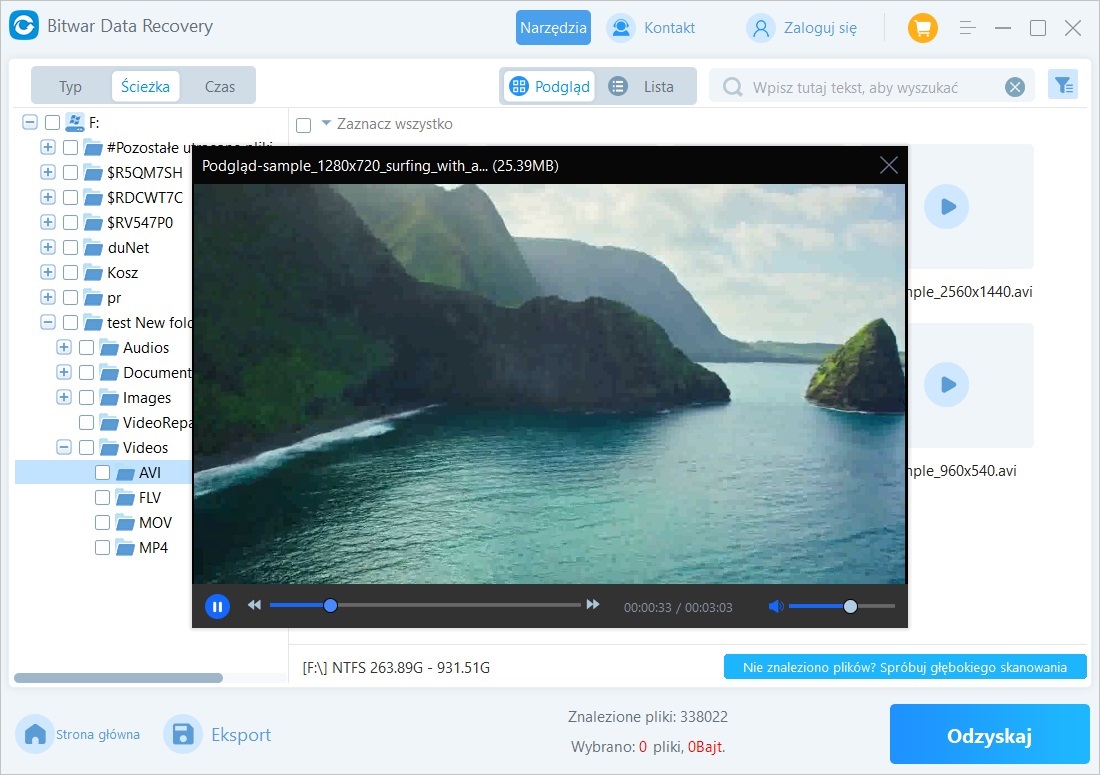
- Możesz również podejrzeć pliki po pełnym skanowaniu. program do odzyskiwanie danych z SD obsługuje odzyskiwanie ponad 500 popularnych typów plików, a wszystkie pliki wyświetlane jako normalne/sukces mogą być odzyskane. Zaznacz pliki, które chcesz odzyskać, wybierz odpowiedni folder, a następnie zapisz pliki na bezpiecznej partycji dysku twardego lub innym urządzeniu pamięci.
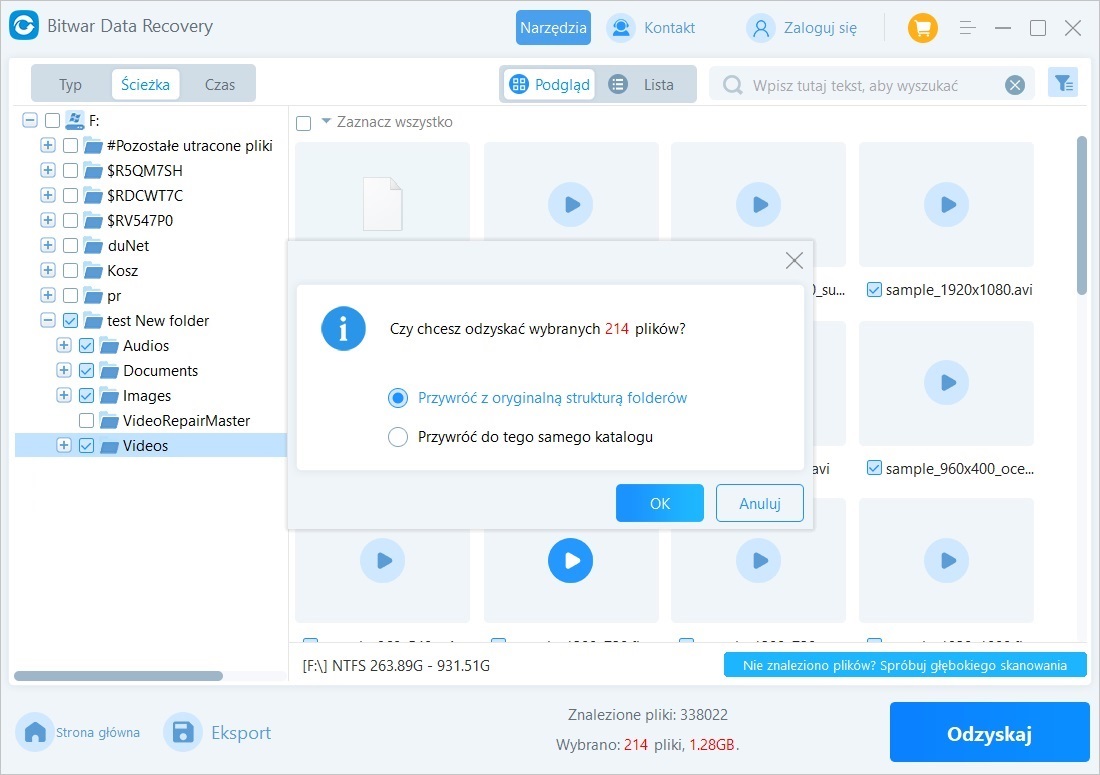
Oprogramowanie Bitwar nie pozwala na zapisanie odzyskanych plików z powrotem na uszkodzonej karcie SD, aby uniknąć uszkodzenia plików, które są w trakcie lub mają być odzyskane, co może prowadzić do trwałego uszkodzenia nieodzyskanych danych.
Uwaga: Jeśli twoja karta SD jest poważnie uszkodzona i nie jest widoczna w Eksploratorze plików, ta metoda może nie zadziałać.
Jak sprawić, by komputer odczytał kartę SD
Poniżej przedstawiamy najczęstsze przyczyny, dla których komputer nie może rozpoznać karty SD, oraz jak naprawić te problemy.
Przyczyna 1: Karta SD jest sprawna, a uszkodzony jest czytnik lub kabel
Najbardziej prawdopodobną przyczyną, dla której komputer nie może odczytać karty SD, może być uszkodzony czytnik lub kabel, a nie sama karta SD. Warto spróbować z innymi czytnikami lub kablami, aby łatwiej zlokalizować uszkodzone urządzenie. Upewnij się, że próbujesz podłączyć swoją kartę SD do komputera za pomocą różnych czytników lub innych portów USB. Porty i połączenia również mogą być luźne, więc upewnij się, że są dobrze dokręcone.
Przyczyna 2: Karta SD jest brudna, a połączenie jest luźne
Najbardziej prawdopodobną przyczyną, dla której komputer nie może odczytać karty SD, jest nagromadzenie kurzu na złączu. Z czasem cząsteczki kurzu mogą osiadać na złączu karty SD, izolując je i uniemożliwiając prawidłowe połączenie.
Rozwiązanie jest proste: użyj gumki do ścierania i ściereczki, aby wyczyścić metalową część karty SD oraz złącza w czytniku kart, porcie USB itp., a następnie włóż kartę SD z powrotem do laptopa.
Przyczyna 3: Karta SD ma włączoną ochronę przed zapisem
Niektóre karty SD mają przełącznik ochrony przed zapisem, który uniemożliwia wprowadzanie jakichkolwiek zmian w danych na karcie. Chociaż włączenie ochrony przed zapisem zazwyczaj nie wpływa na widoczność karty SD w Eksploratorze plików, w niektórych przypadkach może to mieć znaczenie. Aby rozwiązać ten problem, wystarczy przesunąć przełącznik na boku karty w górę, aby wyłączyć ochronę.
Przyczyna 4: Sterownik dysku jest przestarzały
Jeśli sterownik karty SD jest przestarzały, komputer nie będzie w stanie jej rozpoznać. Powinniśmy więc zaktualizować sterownik karty SD i czytnika, postępując zgodnie z poniższymi krokami.
- Naciśnij jednocześnie klawisz „Windows” i „R”. W oknie dialogowym wpisz „devmgmt.msc” i kliknij „OK”, aby otworzyć Menedżera urządzeń.
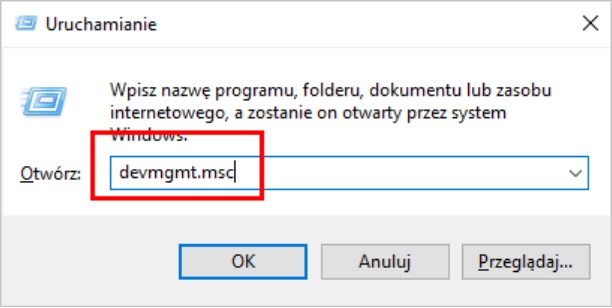
- W Menedżerze urządzeń znajdź „Dyski” i kliknij prawym przyciskiem myszy na swoją kartę SD. Kliknij pierwszą opcję „Aktualizuj sterownik”.
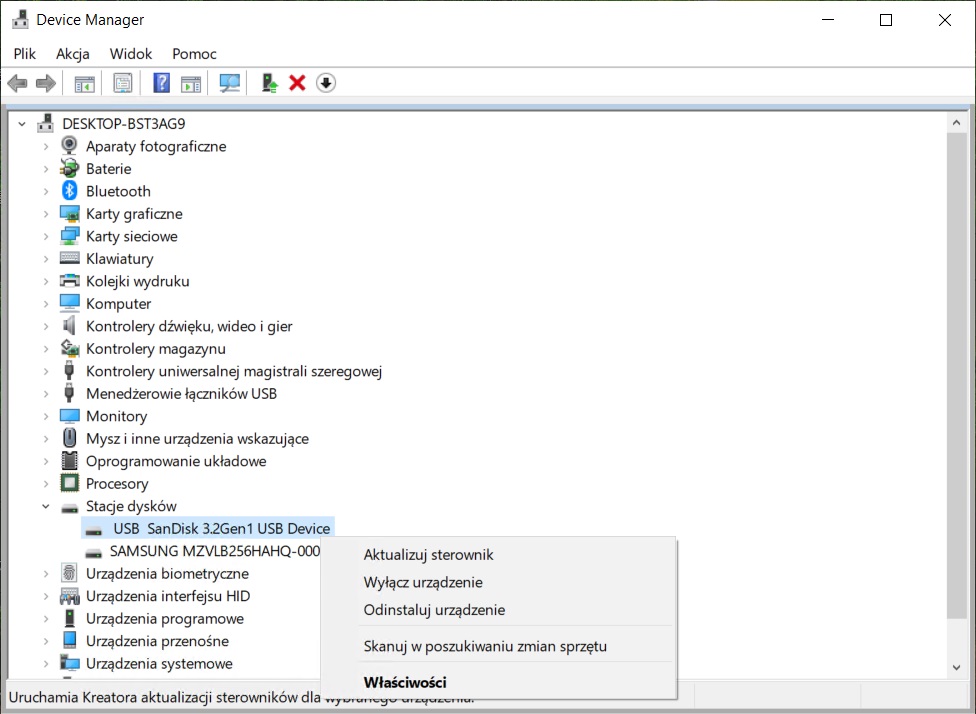
- Wybierz opcję „Automatycznie wyszukaj sterowniki”, aby komputer zaktualizował sterownik czytnika.
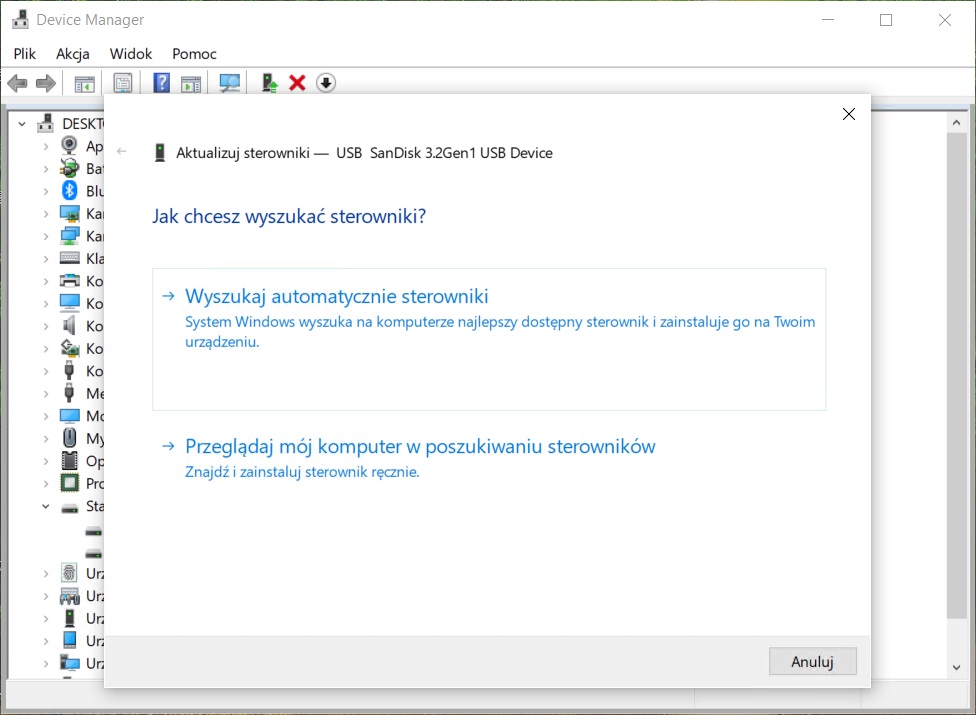
W ten sam sposób można zaktualizować sterownik czytnika.
Metoda 5. Użyj polecenia CHKDSK, aby naprawić uszkodzoną kartę SD
Jeśli komputer rozpoznał twoją kartę SD i jest widoczna w Menedżerze urządzeń, ale nadal nie możesz jej otworzyć w Eksploratorze plików, twoja karta SD może być uszkodzona. Możesz użyć polecenia CHKDSK, aby naprawić uszkodzoną kartę SD. CHKDSK służy do skanowania i naprawiania błędów na dyskach.
Postępuj zgodnie z poniższymi krokami, aby użyć CHKDSK do naprawy uszkodzonej karty SD.
- W polu wyszukiwania na pasku zadań wpisz „cmd” i wybierz „Uruchom jako administrator”.
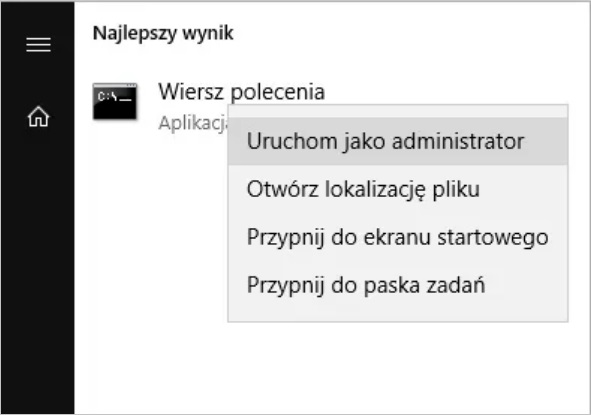
- W oknie terminala wpisz następujące polecenie: „Chkdsk X:/f”. Przed naciśnięciem klawisza Enter upewnij się, że zastąpiłeś „X” literą przypisaną do karty SD.
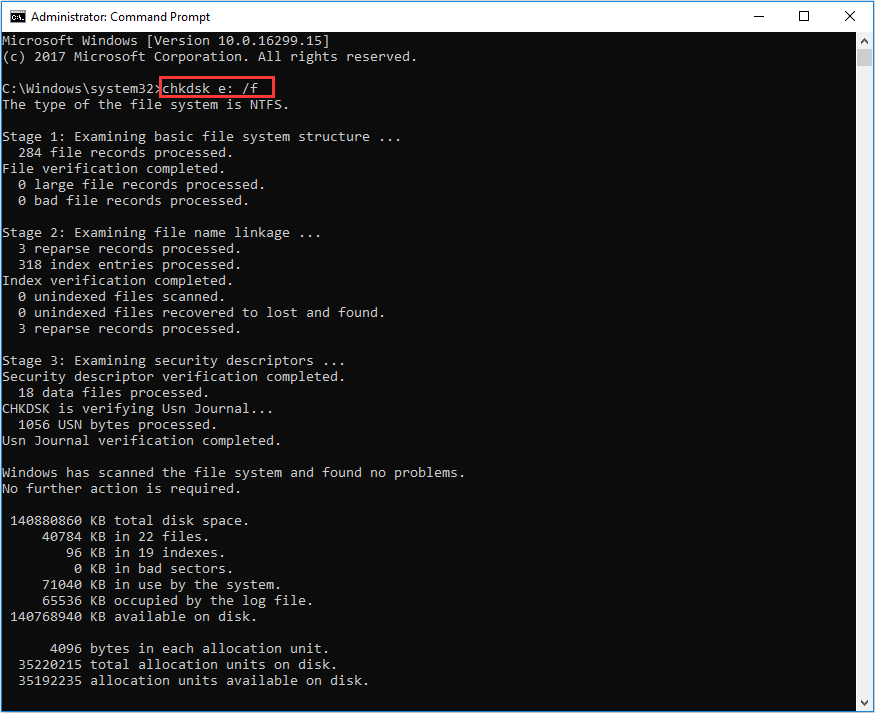
- Poczekaj na zakończenie procesu CHKDSK. Może to potrwać od kilku minut do kilku godzin, w zależności od rozmiaru karty SD.
Metoda 6: Przypisz nową literę dysku
Jeśli komputer rozpoznał twoją kartę SD i jest widoczna w Menedżerze urządzeń, ale nie ma przypisanej litery dysku lub występuje konflikt z innymi literami dysku, możesz przypisać nową literę dysku dla karty SD.
Postępuj zgodnie z poniższymi krokami, aby przypisać nową literę do swojej karty SD:
- W polu wyszukiwania na pasku zadań wpisz „Zarządzanie dyskami” lub kliknij prawym przyciskiem myszy przycisk Start i wybierz „Zarządzanie dyskami”.
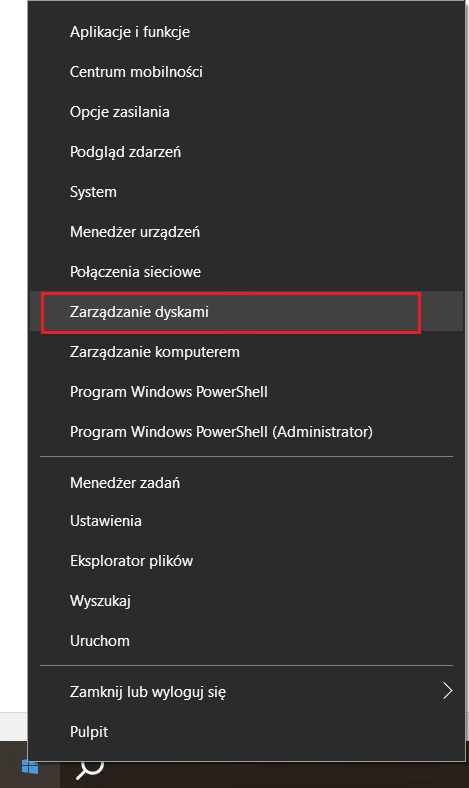
- Znajdź kartę SD i kliknij opcję „Zmień literę dysku i ścieżki”.
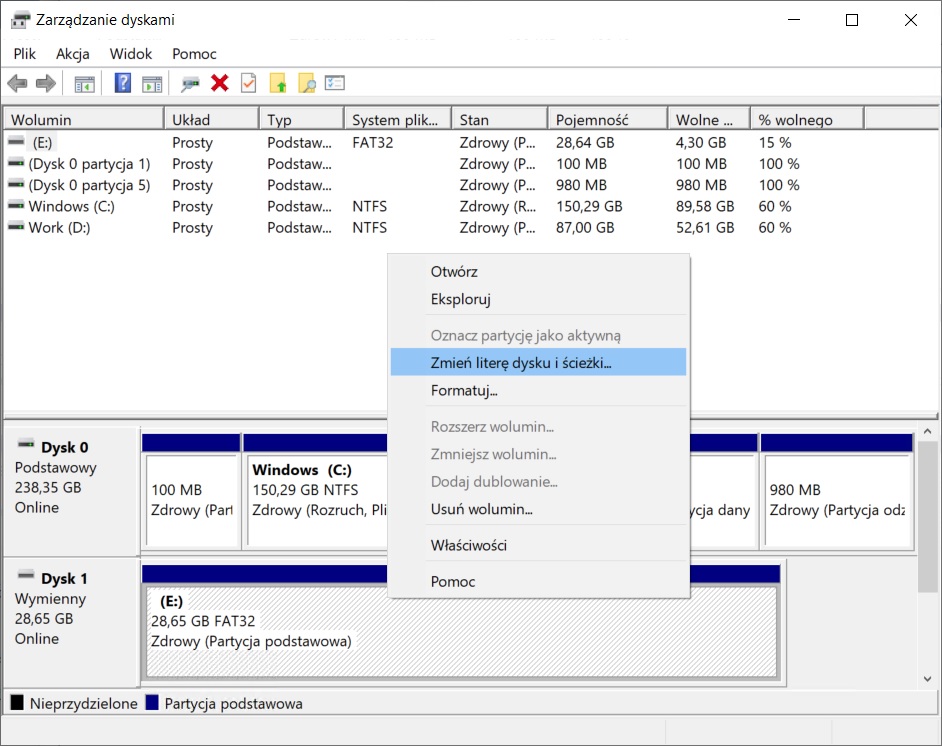
- Kliknij przycisk „Zmień”.
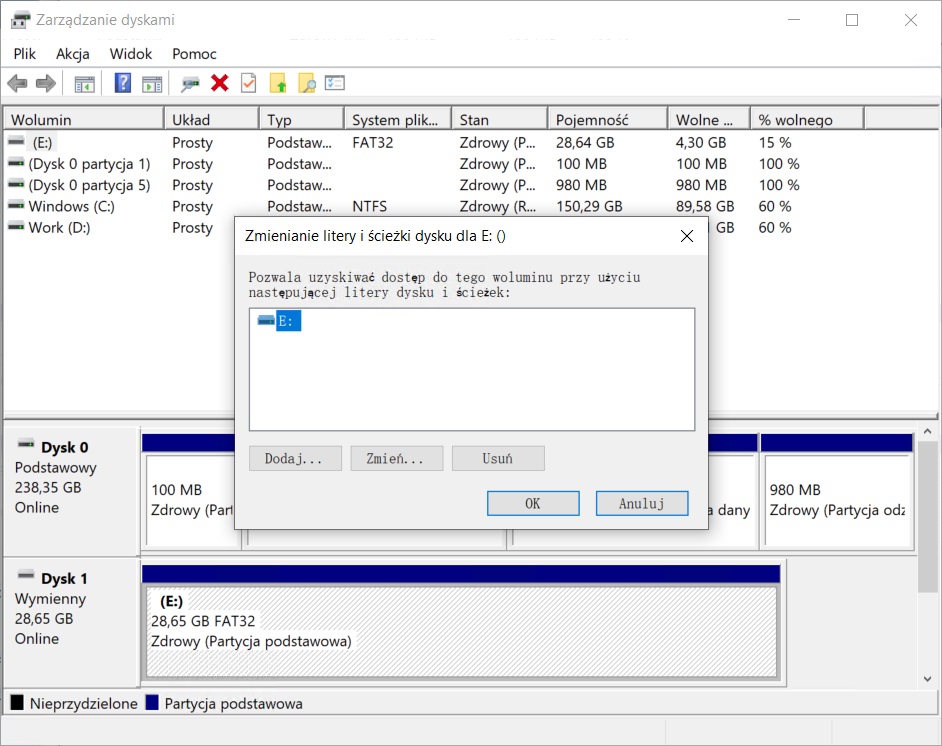
- Wybierz nową literę dla swojej karty SD, a następnie kliknij „OK”.
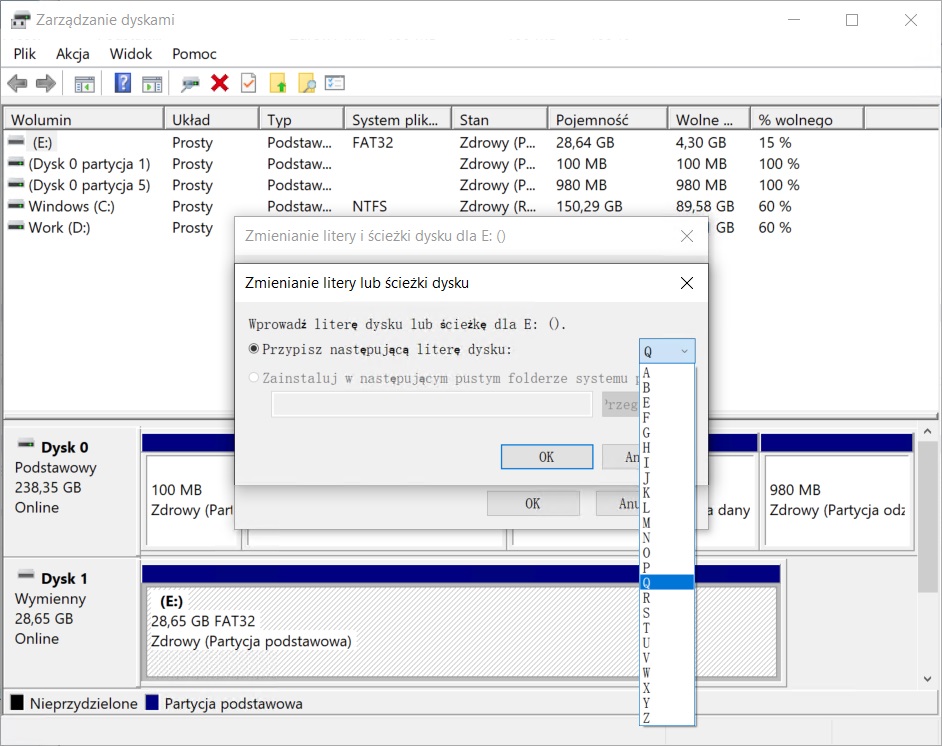
- Ponownie kliknij „OK”, aby zapisać zmiany i zamknąć okno.
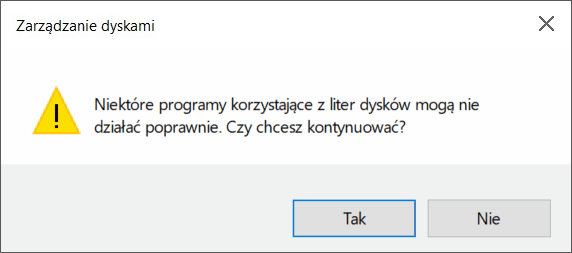
Metoda 7: Jak sformatować kartę SD?
Aby sformatować kartę SD, wykonaj następujące kroki:
- Otwórz „Zarządzanie dyskami”. Podłącz kartę SD do komputera za pomocą czytnika kart.
- W polu wyszukiwania na pasku zadań wpisz „Zarządzanie dyskami” i wybierz odpowiednią opcję.
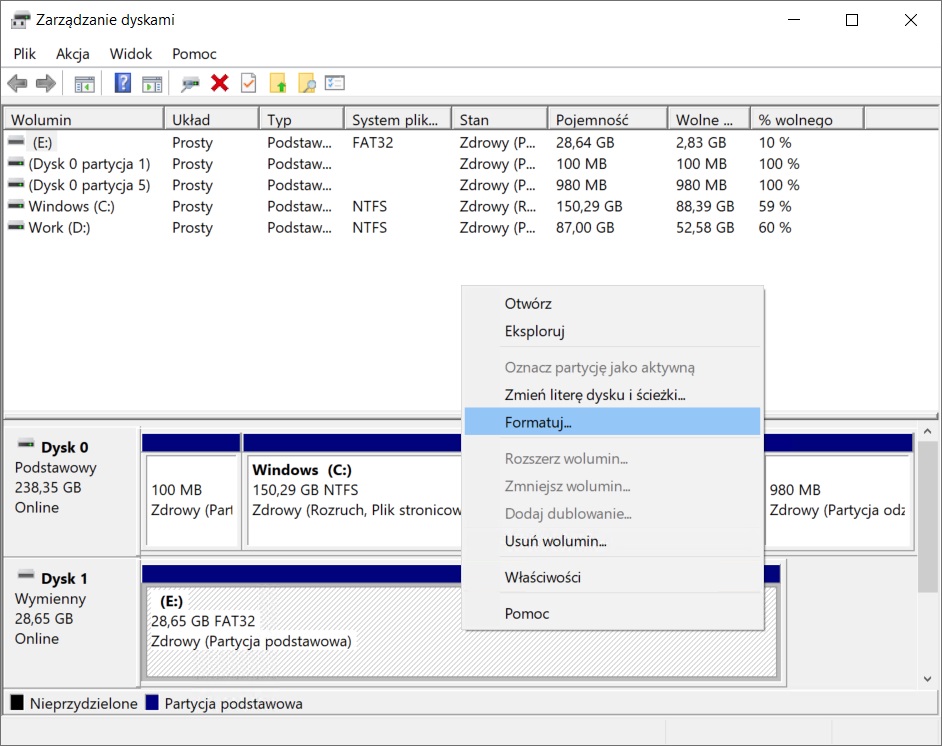
- Znajdź kartę SD w liście dysków.
- Kliknij prawym przyciskiem myszy na kartę SD i wybierz „Formatuj”.
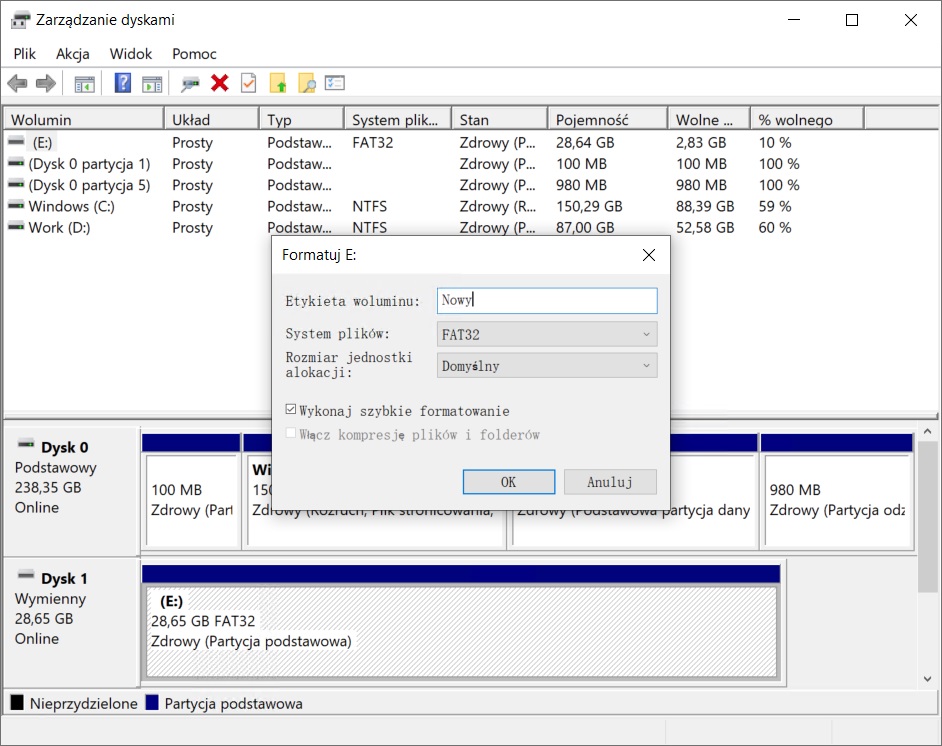
- Wybierz system plików (np. FAT32) i kliknij „OK”, aby potwierdzić.
Po sformatowaniu karta SD będzie gotowa do użycia.
Metoda 8: Skontaktuj się z lokalnymi usługami odzyskiwania danych
Jeśli karta SD uległa poważnemu uszkodzeniu fizycznemu, zalecamy skorzystanie z profesjonalnych usług odzyskiwanie danych:
- Znajdź kilka lokalnych firm zajmujących się odzyskiwanie dokumentów o dobrej reputacji.
- Skontaktuj się z działem obsługi, aby zapytać o ich proces odzyskiwania, czas realizacji i ceny.
- Porównaj te firmy, ponieważ ceny mogą być wysokie.
- Wybierz najodpowiedniejszą usługę odzyskiwania danych i wyślij uszkodzony dysk USB do działu obsługi.
- Czekaj na zakończenie procesu odzyskiwanie usunietych plikow, co może zająć trochę czasu, w zależności od stopnia uszkodzenia.
- Sprawdź odzyskiwanie skasowanych danych.
Podsumowanie
Uszkodzenie karty SD to prawdziwy koszmar. Na szczęście ten artykuł dostarcza informacji o tym, jak rozpoznać uszkodzenie karty SD, co należy zrobić po jej uszkodzeniu, jak odzyskać dane z karty sd oraz jak naprawić uszkodzoną kartę SD.
Oprogramowanie Bitwar do odzyskiwania danych to wydajne i szybkie narzędzie, które łatwo pomoże Ci odzyskać utracone i niedostępne pliki z uszkodzonej karty SD lub partycji, która stała się surowa.
Jednak w przypadku poważnego uszkodzenia fizycznego karty SD oprogramowanie do odzyskiwania może nie być skuteczne. W takim przypadku należy zwrócić się o pomoc do specjalistycznych firm zajmujących się odzyskiwanie usunietych plikow. Użyją one specjalistycznego sprzętu w kontrolowanym środowisku, aby pomóc w otwarciu i naprawie karty pamięci.
Pobierz za darmo Bitwar Data Recovery






